"OK. Alors, comment transférer des chansons d'un appareil Apple, disons de l'iPad 2 vers l'iPod touch 4 ? Je sais comment le faire sur l'ordinateur avec iTunes, mais je suis en vacances, donc je n'ai pas accès à un ordinateur. Quelqu'un peut-il donner un tutoriel étape par étape sur la façon de transférer de la musique d'un iPad vers un iPod sans ordinateur, si possible ?"
Pouvez-vous transférer de la musique d’iPad vers iPod ? Bien sûr. Vous savez probablement que vous pouvez transférer des chansons de l'iPad vers l'iPod avec iTunes, mais iTunes n'est pas si pratique, car il ne déplace que la musique achetée entre les appareils iOS sur un ordinateur. Alors, comment transférer toute la musique de l'iPad vers l'iPod pour profiter des chansons où que vous alliez ? Vous apprendrez 4 méthodes simples dans ce guide.

Vous préférerez peut-être transférer des chansons de l'iPad vers l'iPod sans ordinateur, car cela semble plus pratique et plus facile à transporter. Cependant, l’ordinateur est un compagnon plus puissant pour réaliser cela en quelques secondes. Par conséquent, si vous avez un ordinateur à portée de main, vous pouvez utiliser un ordinateur pour transférer des chansons de l'iPad vers l'iPod comme le font les instructions ci-dessous.
iPad to iPod Music Transfer est un outil intelligent pour connecter l'iPad et l'iPod et transférer toutes les données de l'iPad à l'iPod. Il fonctionne bien avec Android, iPhone, iPad et iPod et prend en charge presque tous les fichiers de votre téléphone.
Principales caractéristiques:
* Transférez des contacts, des photos, de la musique, des listes de lecture, des films, des émissions de télévision, des clips vidéo, des podcasts, iTunes U, des sonneries, des livres audio et des mémos vocaux d'iOS vers Android.
* Déplacez des photos , de la musique, des listes de lecture, des films, des émissions de télévision, des clips vidéo, des podcasts, iTunes U, des sonneries, des livres audio, des contacts et des mémos vocaux d'iOS vers iOS.
* Migrez les contacts, les photos, les vidéos et l'audio d'Android vers iOS.
* Envoyez des contacts , des fichiers audio, des photos et des vidéos d'Android vers Android.
* Un clic pour supprimer les données sur les téléphones mobiles cibles avant de les copier.
* Interface simple et conviviale, facile à utiliser, hautement sécurisée et rapide.
* Prend en charge presque tous les types de Samsung, Motorola, LG, HTC, Google, Sony, iPhone, iPad et iPod, comme l'iPad Pro, l'iPad mini 4/3/2/1, l'iPad mini avec écran Retina, l'iPad Air 4/3/ 2/1, iPad 4/3/2/1, iPod touch 8/7/6/5/4, série iPod classic, série iPod shuffle, etc.
Un clic pour transférer de la musique de l'iPad vers l'iPod :
1. Téléchargez et installez iPad vers iPod Music Transfer sur votre ordinateur.
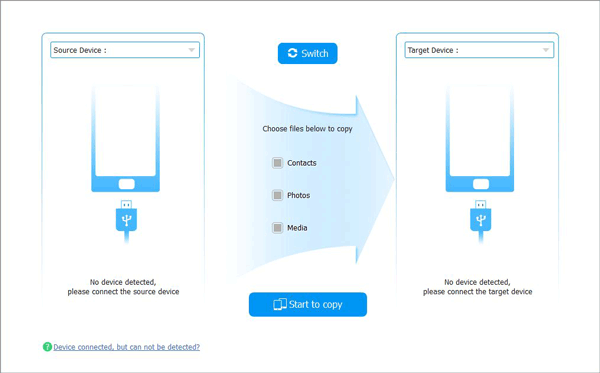
2. Lancez ce programme et connectez les deux appareils à l'ordinateur avec des câbles USB fonctionnels. Appuyez ensuite sur Faire confiance sur chaque appareil si Faire confiance à cet ordinateur apparaît. Assurez-vous que l'iPad est dans la position du périphérique source, sinon, cliquez sur Activer ce programme pour modifier sa position. Une fois cela fait, vous verrez Connecté à la place inférieure de chaque téléphone sur ce programme.
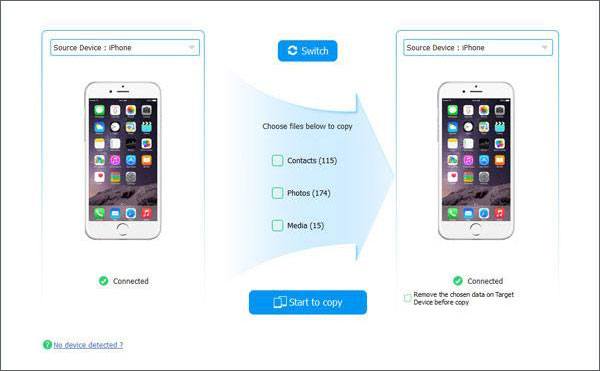
3. Transférez des chansons de l'iPad vers l'iPod. Cochez Média qui contient des fichiers musicaux et appuyez sur le bouton Démarrer la copie ci-dessous pour lancer le transfert de musique.
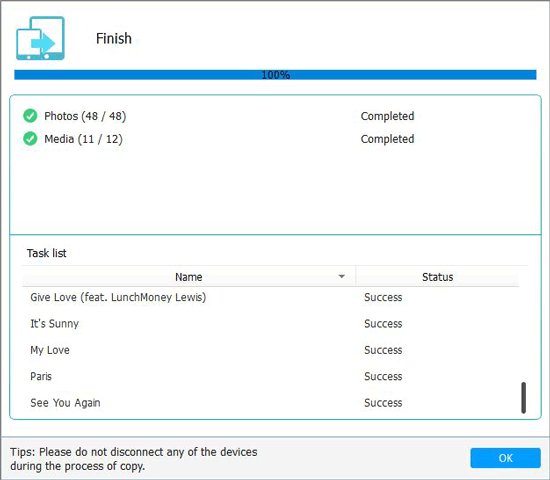
Voir également:
Alors comment transférer de la musique d’Android vers Android ? Recherchez ces 5 méthodes et vous pourrez transférer rapidement toute la musique.
Qu'en est-il du transfert de chansons d'un iPad vers un nouvel iPad ? Ces 6 méthodes viables vous aideront à le résoudre.
Cette méthode ne fonctionne que pour la musique achetée auprès d'Apple. Au début, vous devez télécharger de la musique de l'iPad vers iTunes, puis les synchroniser d'iTunes vers l'iPad. C'est un peu compliqué. Et notez que le processus de synchronisation peut effacer toute la musique iPod existante.
Pouvez-vous télécharger de la musique d’iPad vers iPod avec iTunes ?
1. Installez la dernière version d'iTunes et lancez-la sur votre ordinateur. Ensuite, connectez votre iPad à l'ordinateur.
2. Transférez la musique de l'iPad vers iTunes. Sur l'interface iTunes, cliquez sur Fichier > Appareil > Transférer les achats depuis [nom de votre iPad] . Une fois le processus de transfert terminé, déconnectez votre iPad de l'ordinateur.
3. Synchronisez la musique d'iTunes vers l'iPod. Connectez votre iPod à l'ordinateur et cliquez sur l'icône iPod dans le coin supérieur gauche de la fenêtre iTunes. Appuyez ensuite sur Musique dans le panneau de gauche > Synchroniser la musique et suivez l'invite à l'écran pour terminer le transfert de musique sur l'iPod.

Vérifiez si vous avez besoin de :
Pour vous aider à transférer de la musique de l'iPhone vers Android , cet article vous présente 5 méthodes utiles. Si cela vous intéresse, n'hésitez pas à y jeter un œil.
Cet article vous apprendra àenvoyer habilement de la musique d’un iPad vers un iPhone .
Pour les personnes qui ne possèdent pas d'ordinateur à portée de main, les deux options suivantes conviennent pour transférer de la musique de l'iPad vers l'iPod shuffle sans ordinateur.
S'il y a de la musique achetée sur iPad, outre iTunes, vous pouvez également les transférer directement d'iPad vers iPod depuis l'iTunes Store. Connectez-vous simplement avec le même identifiant Apple que celui que vous avez utilisé pour acheter de la musique sur deux appareils et les obtenir.
Voici les étapes :
1. Connectez-vous avec le même identifiant Apple que celui que vous avez utilisé pour acheter de la musique sur l'iPad.
2. Exécutez l'application iTunes Store, cliquez sur Plus > Acheté > Musique > Pas sur cet iPod .
3. Choisissez les chansons que vous souhaitez télécharger et appuyez sur l'icône du nuage pour les télécharger sur votre iPod.

Remarques : iTunes ou l'iTunes Store ne fonctionnent que pour la musique achetée auprès d'Apple. Pour la musique non achetée, vous pouvez choisir les deux autres méthodes.
Voir également:
Cliquez dessus pour voir comment transférer rapidement de la musique vers Google Pixel sans perte de qualité .
Comment supprimer les chansons en double d'un téléphone Android [Conseils et méthodes]
Certaines personnes peuvent se demander : Comment transférer de la musique d'un iPad vers un iPod via Bluetooth ? Eh bien, Bluetooth ne peut pas faire ce travail, car il est conçu pour connecter d'autres appareils Bluetooth sur des appareils iOS, comme un clavier, des écouteurs, une souris Bluetooth, etc. Cependant, vous pouvez le faire avec AirDrop.
Comment partager de la musique d’iPad vers iPod avec AirDrop ?
1. Activez Bluetooth, Wi-Fi et AirDrop sur les deux appareils. Vous pouvez les activer depuis Paramètres ou Centre de contrôle . Une fois AirDrop activé, configurez-le pour qu'il soit détectable sur Contacts Only ou Everyone .
2. Partagez de la musique d'iPad vers iPod. Ouvrez l'application Musique sur votre iPad, sélectionnez la musique que vous souhaitez transférer et appuyez sur l'icône Partager > Nom de votre iPod .
3. Appuyez sur l'option Accepter lorsqu'un message apparaît sur l'iPod pour commencer à transférer de la musique de l'iPad vers l'iPod.

Bonus : Comment sauvegarder rapidement votre musique sur l'ordinateur ? Venez ici. Il vous expliquera comment transférer de la musique d'Android vers l'ordinateur sans problème.
Lorsque vous achetez un nouvel iPod ou que vous sortez, l'iPod transporte plus facilement l'iPad. Ce guide vous montre comment transférer de la musique d'un iPad vers un iPod avec ou sans ordinateur. Et je vous recommande fortement d'essayer l'outil professionnel - iPad to iPod Music Transfer . Comparé à iTunes (Store) ou AirDrop, il est simple, rapide, absolument sécurisé et largement compatible. Plus frappant encore, il prend en charge la musique achetée et non achetée.
Si vous rencontrez des difficultés lors de l'utilisation, n'hésitez pas à nous le faire savoir en laissant un commentaire ci-dessous. Merci!
Articles Liés:
Comment transférer de la musique de l'iPhone vers le Samsung Galaxy S20/S10/S9/S9+
Comment transférer rapidement des contacts d'un iPhone à un iPad [4 façons]
Comment transférer efficacement des contacts d'iPhone à iPhone ?
Comment transférer des données d'iPhone vers iPhone 14/13/12 sans iCloud [5 méthodes résolues]
Comment transférer de la musique d'iPod à iPod avec ou sans iTunes ? (Les 5 meilleures façons)
Comment transférer des données d'un téléphone à un autre [sûr et rapide]
Copyright © samsung-messages-backup.com Tous droits réservés.